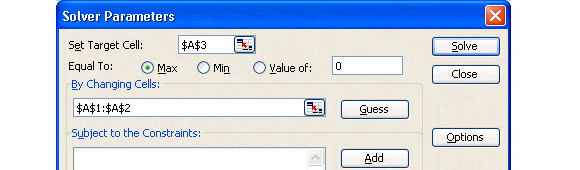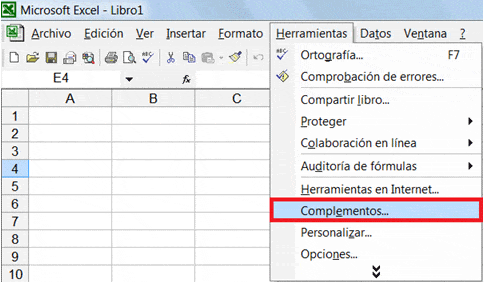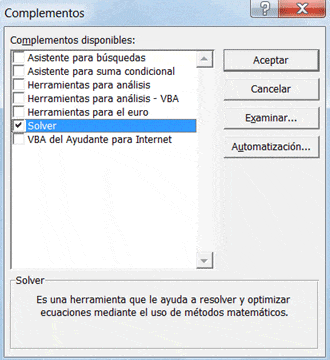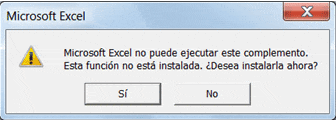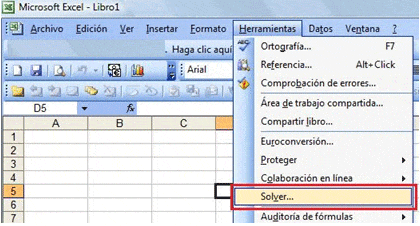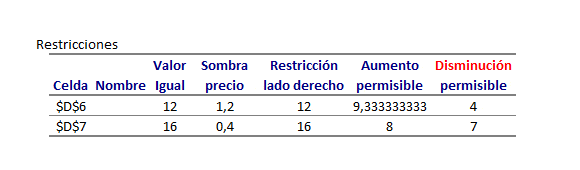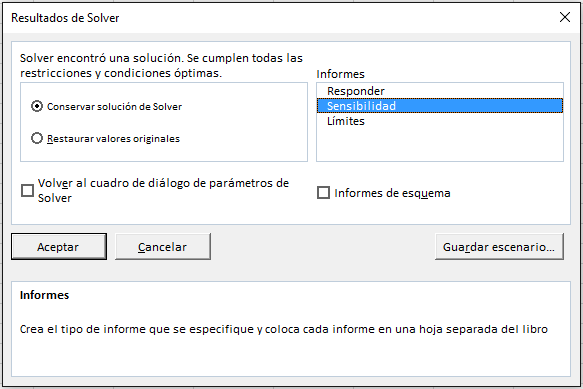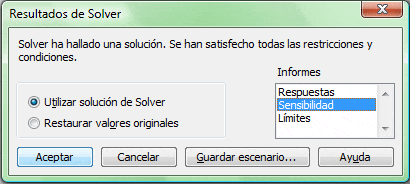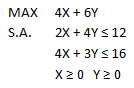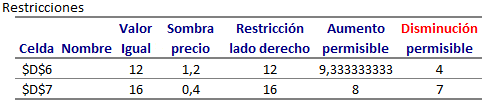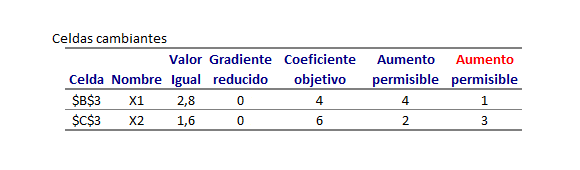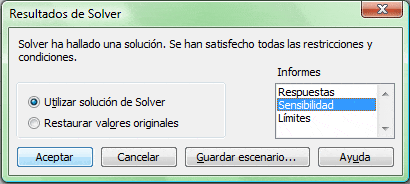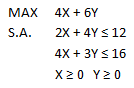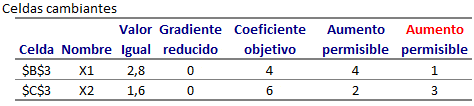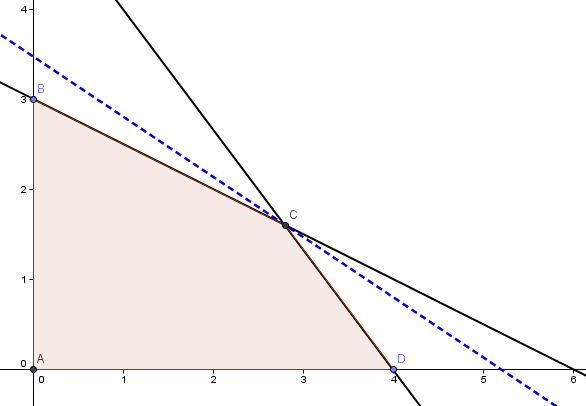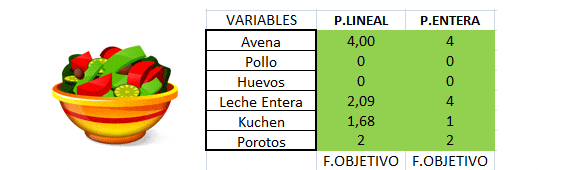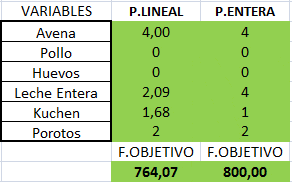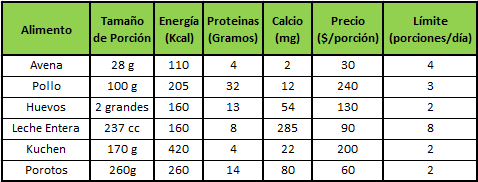El complemento de Solver de Excel es una poderosa herramienta que permite resolver modelos de optimización utilizando una planilla de cálculo (Excel). En artículos anteriores hemos mostrado Cómo resolver Modelos de Programación Lineal utilizando Solver y algunas aplicaciones clásicas como el Problema de Transporte y Problema de la Dieta.
Las características de Solver han evolucionado en las distintas versiones de Office y en esta oportunidad mostraremos cómo activar este complemento en la versión del año 2003 y 2007. Para ello se deben seguir los siguientes pasos:
Paso 1: Abrir el programa Excel y en el menú de Herramientas seleccionar Complementos.
Paso 2: Seleccionar la opción Solver y luego Aceptar.
Paso 3: Puede ser necesario aprobar la ejecución del complemento como muestra la imagen a continuación. En este caso se debe seleccionar Sí
Paso 4: Una vez completada la activación de Solver el complemento estará disponible en el menú de Herramientas de Excel.
Una alternativa a Solver es el complemento de Excel OpenSolver el cual se puede descargar gratuitamente desde www.opensolver.org. En el artículo Cómo resolver un modelo de Programación Lineal con OpenSolver mostramos su utilización en un problema sencillo. Adicionalmente What’sBest! resulta ser otra excelente alternativa para Solver y desarrollado para Excel. En el siguiente tutorial detallamos cómo descargar e instalar What’sBest!.